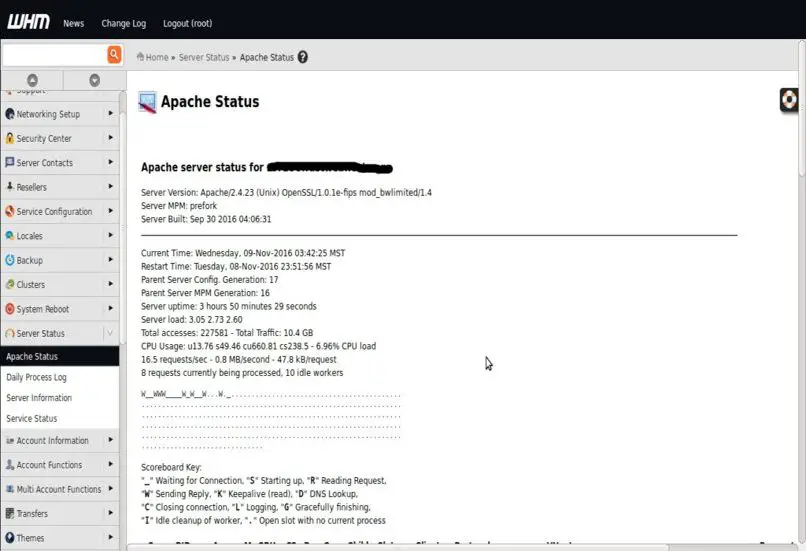
Jeśli kiedykolwiek słyszałeś o serwer Apache a znasz już niektóre funkcje, które możesz dzięki niemu rozwijać, to nie powinieneś przegapić możliwości zainstalowania go na swoim komputerze. Dlatego w tym poście pokazujemy, jak zainstalować i skonfigurować serwer WWW Apache w systemie Windows.
Prawda jest taka, że jest to jeden z najlepsze serwery w swoim rodzajudlatego chcemy pokazać, jak zainstalować Apache na komputerze stacjonarnym lub laptopie, aby wkrótce zacząć z niego korzystać.
Pierwszą rzeczą, którą musisz wziąć pod uwagę w tym względzie, jest to to jest system co wymaga modyfikacji niektórych parametrów, aby działał w 100%, a także dodania modułów itp.
Co to jest serwer WWW?
Teraz, jeśli nie wiesz, o czym mówimy, gdy mówimy o serwerze internetowym, musisz wiedzieć, że jest to program, który możemy zainstalować na naszym urządzeniu w celu dostarczania stron internetowych do przeglądarki w celu późniejszego przeglądania.
ten serwery internetowe Pozwalają nam opracować wszystkie elementy, które są częścią każdej strony internetowej, tak aby nie tylko wyglądały prawidłowo, ale również działały tak, jak powinny.
Chociaż prawdą jest, że istnieją różne typy serwerów internetowych, wiele osób woli Apache, ponieważ jest to oprogramowanie typu open source, jest udostępniane do użytku i jest również w pełni konfigurowalny.
Po co instalować serwer Apache na moim komputerze?
Jeśli chcesz wiedzieć jakie są główne? zalety Apache, takie jak OpenOffice, możemy mówić o niektórych, takich jak:
- Pokaż strony internetowe dokładnie tak, jak będą wyglądały później, gdy je przeglądamy, jeszcze zanim będziemy musieli przesłać je na hosta lub serwer w sieci, dzięki czemu możemy zaoszczędzić sporo czasu
- Umożliwia tworzenie wielu stron internetowych na naszym komputerze, który możemy następnie pobrać i uzyskać do niego dostęp w dowolnym momencie, chociaż lokalnie
- Daje nam możliwość przeglądania stron internetowych wykonane w języku PHP
- Otwórz opcję serwowania naszych strony lub witryny bezpośrednio do Internetu, z szansą, że później każdy, kogo zechcemy, będzie mógł uzyskać do nich dostęp
- może pełnić rolę pośrednika między naszym komputerem a Internetem, dzięki czemu jesteśmy tak narażeni pod względem bezpieczeństwa
- Umożliwia serwowanie Internetu na kilku komputerach PC podłączony do domowej sieci Wi-Fi
- Oferuje możliwość aktywacji modułu do buforowania wszystkich załadowanych stron, poprawiając naszą szybkość przeglądania
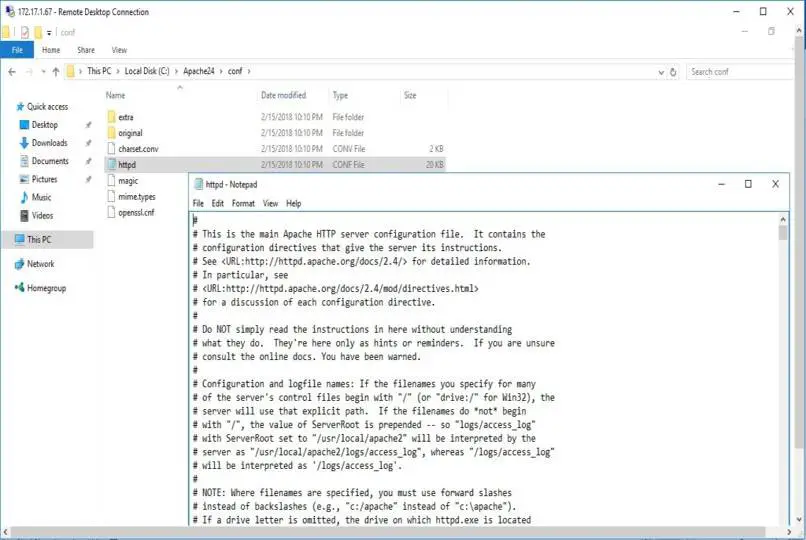
Jak zainstalować serwer Apache w systemie Windows?
Cóż, jeśli dotarłeś tak daleko, prawdopodobnie chcesz wiedzieć, jakie kroki musisz wykonać, aby zainstalować Serwer Apache na komputerze z systemem Windowsa kroki, które należy wykonać, są następujące:
- Pobierz najnowsza wersja apachee z oficjalnej strony internetowej https://apache.org/
- Po pobraniu musisz utworzyć dwa foldery na dysku głównym. Pierwszy powinien nazywać się Apache i drugi serwer_web
- Następnie rozpakuj pobrany plik i uruchomisz go, postępując zgodnie z instrukcjami instalacji i danymi, o które proszą
- Określając miejsce docelowe instalacji, należy: wybierz folder, który utworzyłeś w Apache, pozostawienie wszystkich pozostałych z ustawieniami domyślnymi, ponieważ nie są potrzebne żadne dalsze zmiany
- Po zainstalowaniu programu, utworzy ikonę w obszarze powiadomieńza pomocą którego możesz uruchomić Apache tak, jak chcesz, uruchamiając serwer, zatrzymując lub restartując system w dowolnym momencie
Należy pamiętać, że w tego typu przypadkach wszelkie zmiany wprowadzone w pliku konfiguracyjnym zaczną obowiązywać dopiero Zrestartuj komputerwięc staraj się być z tym ostrożnym, jak to tylko możliwe.
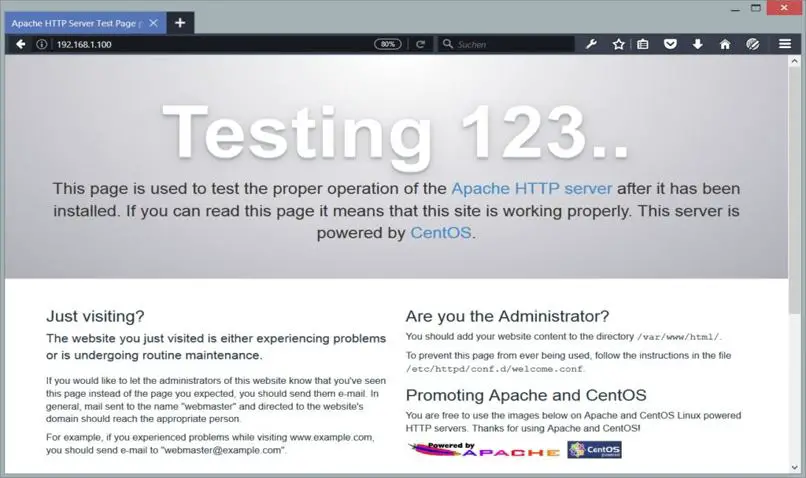
Skonfiguruj serwer Apache
Po zainstalowaniu Apache może być konieczne wykonanie kilku kroków dla konfiguracja serweraa ponieważ wielu użytkowników będzie nowicjuszami, pokażemy im, jakie kroki muszą wykonać.
Pierwszą rzeczą, o której musisz pamiętać, jest to, że absolutnie cała konfiguracja działania Apache jest zapisana w plik tekstowy o nazwie httpd.conf, który znajduje się w folderze ApacheconF na głównym dysku twardym.
Wszystkie dane, które są częścią tego pliku, można w dowolnym momencie edytować za pomocą programu do edycji. edycja tekstu jako Notatnikchociaż zalecamy inne opcje, takie jak Notepad++.
Po wykryciu folderu z plikiem, o którym wspomnieliśmy wcześniej, musisz go otworzyć, a my spróbujemy ręcznie edytować niektóre wiersze.
Przede wszystkim weź pod uwagę, że linie zaczynające się od symbol # to komentarze.
Z tego widać, że niektóre wiersze w szczególności określają kilka operacji, na przykład wiersz 52 Listen, który jest tą, która wskazuje port i adres IP dzięki któremu serwer będzie otrzymywał żądania, możesz łatwo ukryć swój adres IP.
Jeśli ty okazuje się, że jest napisane Posłuchaj lokalnego gospodarza:80oznacza to, że serwer będzie odbierał żądania tylko z jednego komputera, natomiast jeśli mówi Listen 80, oznacza to, że będzie odbierać żądania również z innych komputerów.
Z drugiej strony w wiersz 149 Katalog_dokumentu możesz określić ścieżkę lokalnego folderu, który będzie zawierał strony i pliki, które mają być obsługiwane, i powinna być zapisana w następujący sposób: DocumentRoot „C:/web_server”.
Jeśli pójdziemy do linia 177, Spismusimy wiedzieć, że jest to ten, który pozwala nam ustalić niezbędne uprawnienia dla poprzedniego katalogu i wygląda to tak:
Powyższe to podstawowa konfiguracja podstawowych parametrów, o których należy pamiętać. konto do uruchomienia stawiać pierwsze kroki z Apache, chociaż nie powinieneś tracić z oczu faktu, że w Internecie jest znacznie więcej samouczków, a kilka z nich omówimy w przyszłości.
Czy udało Ci się zainstalować i skonfigurować Apache za pomocą tego samouczka, którego Cię nauczyliśmy?

